Kaip atnaujinti „Microsoft Teams“
Langai / / August 05, 2021
„Microsoft“ komandos yra puiki programinė įranga biuro darbuotojams, dirbantiems kartu su vienu projektu. Vis labiau populiarėjant darbo namuose šūkiui, daugybė darbo neprisijungus procesų dabar perkeliami į „Microsoft“ biurą. Tačiau labai svarbu kartkartėmis atnaujinti „Microsoft Teams“. Nes jei ne, tada didžioji darbo dalis taps nebepalaikoma, ir jūs negalėsite sklandžiai dirbti su grupės projektais. Nors dauguma naujinimų įdiegiami tiesiogiai, jei įjungėte n automatinio naujinimo nustatymus, jei ne, mes esame čia, norėdami sužinoti, kaip atnaujinti „Microsoft“ komandas tiek darbalaukyje, tiek mobiliajame telefone.
Puiki „Microsoft Teams“ dalis yra ta, kad ji veikia tiek darbalaukiuose, tiek mobiliuosiuose klientuose. Tai suteikia darbuotojams pakankamai laisvės dirbti visur, kur tik įmanoma. Peržiūros, dokumentų redagavimas ir projekto failai laikui bėgant tampa vis lengvesni. Tačiau turite atnaujinti „Microsoft Teams“ klientą, kad galėtumėte atnaujinti naujausią darbo eigą savo įmonės projekto aplinkoje.
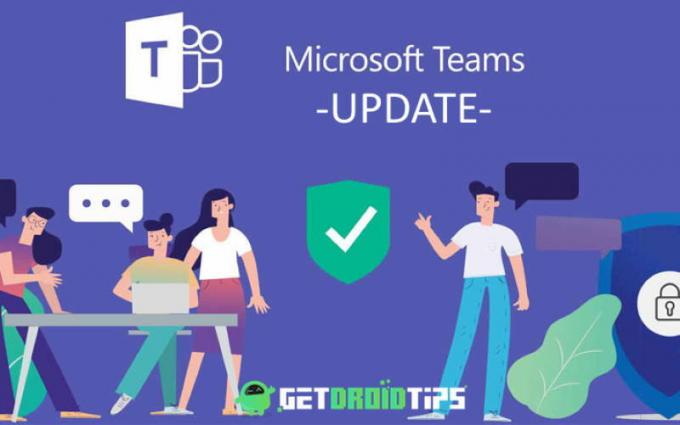
Turinys
-
1 Kas yra „Microsoft Teams“?
- 1.1 Kaip atnaujinti „Microsoft Teams“ sistemoje „Android“
- 1.2 Kaip atnaujinti „Microsoft Teams“ sistemoje „iOS“
- 1.3 Kaip atnaujinti "Microsoft Teams" sistemoje
- 1.4 Kaip atnaujinti „Microsoft Teams“ sistemoje „MacOS“
- 2 Išvada
Kas yra „Microsoft Teams“?
„Microsoft Team“ yra bendradarbiavimo ir vaizdo pokalbių platforma. Jis gali prisijungti prie skirtingų vartotojų vaizdo konferencijoms, taip pat galite dirbti realiuoju laiku. Bendradarbiavimo funkcijos leidžia lanksčiausiai pritaikyti grupinius darbus realiuoju laiku. Paslauga taip pat galima „Android“, „iOS“ ir „MacOS“ įrenginiuose. Galite sujungti ne daugiau kaip dešimt žmonių. Kadangi „Microsoft Team“ yra „Office 365“ programa, ji taip pat turi prenumeratos planus; tuos planus galite įsigyti, kad pašalintumėte apribojimus. Komanda taip pat turi kanalo funkciją, kur galite pridėti vaizdo įrašą neprisijungę, o kiti vartotojai galės jį pasiekti vėliau. Programa yra labai naudinga švietimo tikslams. Todėl ji taip pat turi švietimo funkciją, kur studentai gali nurodyti įkainius, o mokytojai - įvertinti.
Kaip atnaujinti „Microsoft Teams“ sistemoje „Android“
„Android“ nėra nieko sudėtingo. Norėdami atnaujinti programas, galite tiesiog apsilankyti „Google Play“ parduotuvės programoje išmaniajame telefone. Jei atvyks bet koks naujas pagrindinis naujinimas, „Microsoft Teams“ naujinimo pranešime pamatysite siūlės pranešimą. Tačiau taip pat galite atnaujinti rankiniu būdu, atlikdami šį metodą.
Štai, tiesiog spustelėkite tris eilutes viršutiniame kairiajame kampe, ir atsidarys meniu.
Dabar spustelėkite visas programas ir naujinimus, o „Teams“ programą rasite tiesiog spustelėję atnaujinimo mygtuką.
Pastaba: - Kitas būdas atnaujinti yra tiesiog ieškoti komandų „Google Play“ parduotuvėje ir tada spustelėkite atnaujinimo mygtuką.
Kaip atnaujinti „Microsoft Teams“ sistemoje „iOS“
Norėdami atnaujinti „Teams“ sistemoje „iOS“, turite atidaryti „Apple App Store“. Procesas yra beveik tas pats, kas „Android“ įrenginiuose.
Spustelėkite Atnaujinimai mygtuką apatiniame dešiniajame šone.
Tada ten bus „Komandų“ programa.
Tada turite spustelėti atnaujinimo mygtuką.
Taip pat galite įgalinti „Apple“ automatinius naujinimus apsilankę Nustatymai> „iTunes“ ir „App Store“> Programų naujinimai ir įjunkite automatinius naujinimus.
Kaip atnaujinti "Microsoft Teams" sistemoje
Pagal numatytuosius nustatymus „Microsoft“ komanda atnaujina automatiškai, kai yra naujas naujinimas. Jums tiesiog reikėjo turėti stabilų interneto ryšį. Komandos naujiniai, kai atnaujinamas langas arba „Office 365“ naujiniai; ji gali atnaujinti tik pati, bet jei dėl kokių nors priežasčių, jei jūsų komanda nėra atnaujinta. Tada turėsite rankiniu būdu ieškoti naujinimų, nes atnaujinimai yra būtini saugumo ir suderinamumo tikslais. Jei norite sužinoti, kaip atnaujinti „Microsoft Team“, atlikite toliau nurodytus veiksmus.

Spustelėkite savo vartotojo piktogramą apatiniame kairiajame lango kampe, pasirodys meniu, spustelėkite parinktį Tikrinti naujinimus.

Jei yra naujas atnaujinimas, jis automatiškai atsisiųs ir įdiegs naujinimą jums. Informacija bus rodoma pranešimų juostoje lango viršuje.
Kaip atnaujinti „Microsoft Teams“ sistemoje „MacOS“
Norėdami atnaujinti „MacOS“ komandas, turime atidaryti „MacOS“ programų parduotuvę.
Atidarius parduotuvę, lango viršuje yra keletas piktogramų.
Spustelėkite Atnaujinimai piktogramą, tada atidaromas kitas langas.
Čia galite rasti savo programą ir spustelėti atnaujinti mygtuką šalia jo.
Pastaba: Taip pat galite atnaujinti visas programas vienu metu spustelėdami Atnaujinti viską mygtuką
Išvada
„Microsoft Team“ yra puiki platforma, sujungianti pokalbių, vaizdo įrašų srautus ir tiesioginio darbo įrankius į vieną paketą. Tačiau labai svarbu laikas nuo laiko paleisti atnaujinimus. Šie naujinimai turi saugos naujinimus ir naujas programinės įrangos funkcijas, todėl labai svarbu išlaikyti programos naujinius, kad galėtumėte mėgautis savo darbo eiga. Tikiuosi, kad dabar galėsite lengvai atnaujinti „Microsoft Teams“ programinę įrangą. Kilus nesklandumams, galite mane parašyti žemiau esančiame komentarų laukelyje.
Redaktoriaus pasirinkimas:
- Mikrofonas neveikia per „Microsoft Teams“: Kaip pataisyti?
- „Microsoft Teams“ trikčių šalinimas, vadovas ir patarimai, kaip tapti profesionalu
- Kaip ištaisyti „Microsoft Teams“ saugos zonos nustatymo klaidą
- „Microsoft Teams“ nepašalins, ją reikia iš naujo įdiegti: kaip pašalinti?
- „Microsoft Teams“ klaida: „Teamms Login_hint“ yra dubliuojamas - kaip išspręsti problemą?
Rahulas yra informatikos studentas, labai besidomintis technikos ir kriptovaliutų temomis. Didžiąją laiko dalį jis praleidžia rašydamas, klausydamas muzikos arba keliaudamas nematytose vietose. Jis mano, kad šokoladas yra visų jo problemų sprendimas. Gyvenimas įvyksta, o kava padeda.



![Kaip įdiegti „Stock ROM“ „Advan TAB 8“ [Firmware Flash File]](/f/7375bad16a312d4d4d358fdfbdc87b12.jpg?width=288&height=384)